CAD如何畫棘輪?
CAD是一款專業的制圖軟件,應用于各行各業,尤其在制造業中廣泛應用,囊括了建筑設計、機械設計、城市規劃、城市交通設計等工程設計行業。今天我們要繪制的是機械設計的盤蓋類零件—棘輪,下面小編就為大家說一下具體的繪制步驟。
1.打開CAD,輸入【XL】建立互相垂直的線作為輔助線,圓【C】繪制以輔助線的交點為圓心,半徑分別為110、90、40、30的圓。
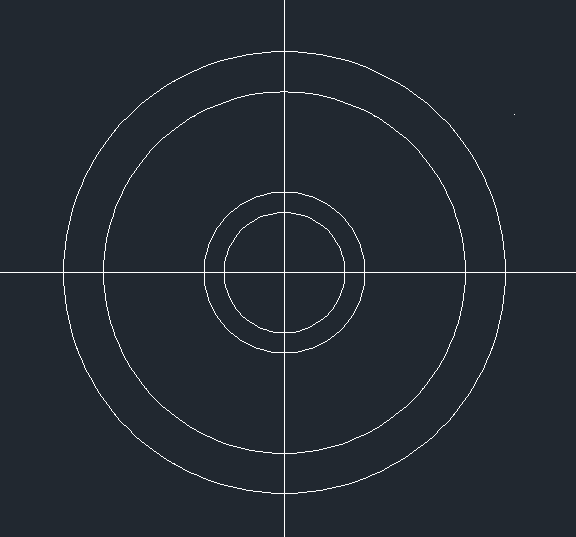
2.輸入定數等分【div】命令,選擇R110和R90的圓作為對象,將其等分為18段,在設置完后看不到等分后的點,可以命令行中輸入【DDPTYPE】回車跳出【點樣式】窗口選擇其它點樣式即可看到圓被等分后的點。
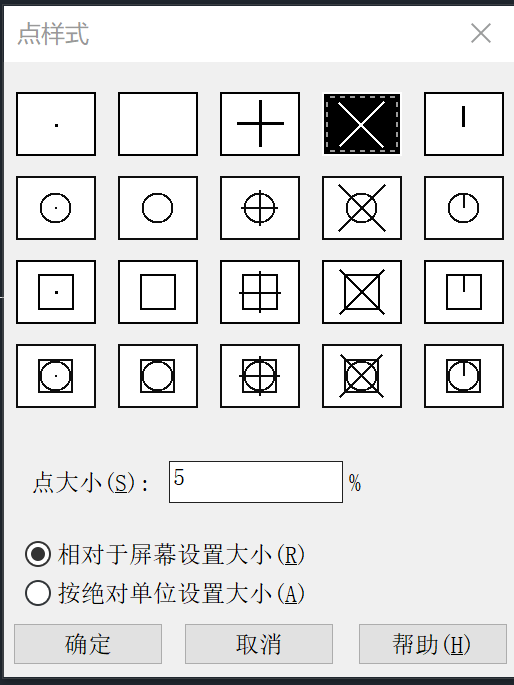
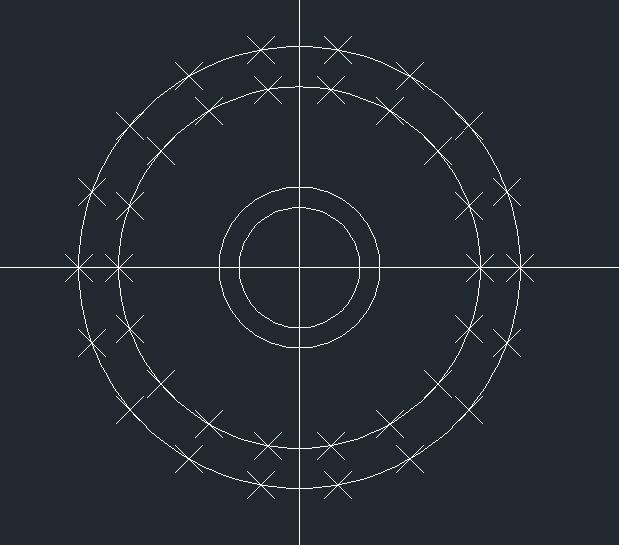
3.圓弧【a】繪制兩條圓弧,然后刪除R110的圓,同時取消點樣式,最后對多余線條進行修剪。
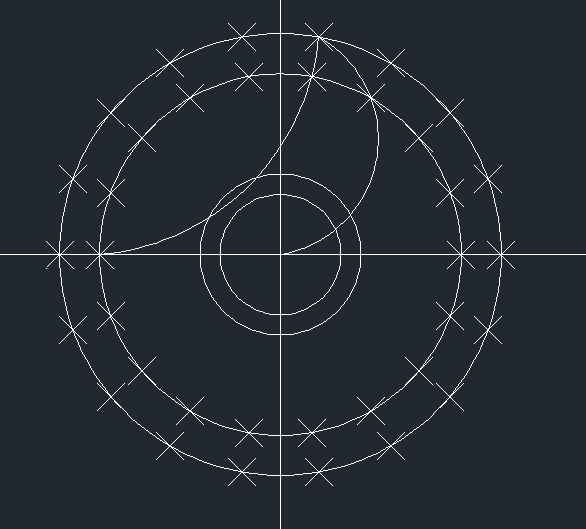
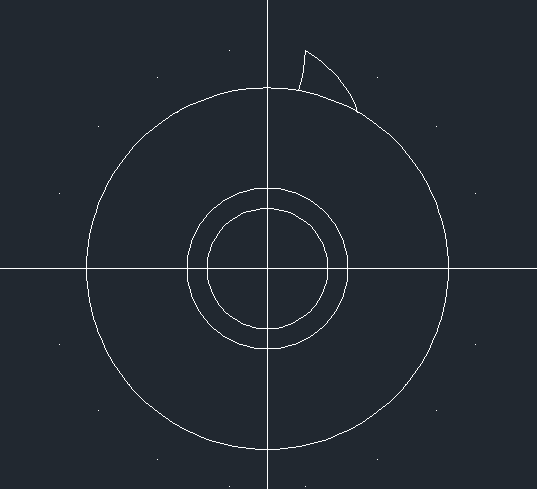
4.選擇環形陣列,項目數設為18,填充角度為360,選擇單個鋸齒輪狀的圖形回車確認后再選擇輔助線的交點為中心點,最后確認環形陣列排布。刪除R90的圓,棘輪就繪制完成了。
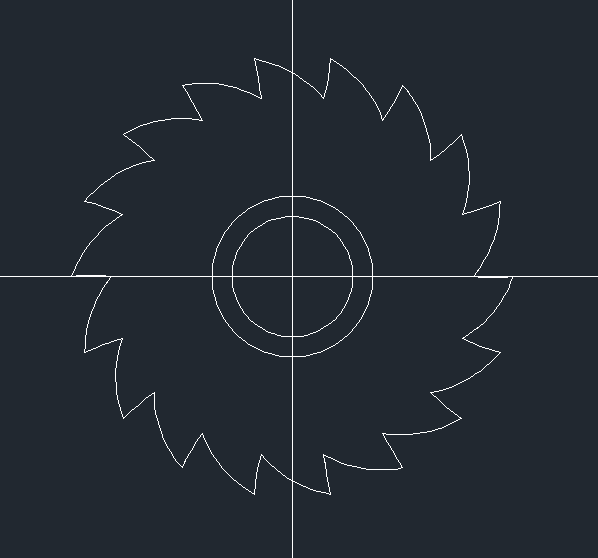
以上就是用CAD畫棘輪的步驟,大家學會了嗎?更多CAD資訊敬請關注中望CAD官網,小編將持續更新推送,帶大家學習更多實用技巧。
推薦閱讀:CAD軟件
推薦閱讀:三維CAD
·數字化轉型正當時!中望+博超全國產電力行業解決方案助力行業創新發展2025-03-27
·中望隆迪落戶上海,開啟中國工業軟件產業升級新征程2025-03-25
·中望軟件2025經銷商大會圓滿召開,共繪工軟生態新藍圖2025-03-17
·中望CAx一體化技術研討會:助力四川工業,加速數字化轉型2024-09-20
·中望與江蘇省院達成戰略合作:以國產化方案助力建筑設計行業數字化升級2024-09-20
·中望在寧波舉辦CAx一體化技術研討會,助推浙江工業可持續創新2024-08-23
·聚焦區域發展獨特性,中望CAx一體化技術為貴州智能制造提供新動力2024-08-23
·ZWorld2024中望全球生態大會即將啟幕,誠邀您共襄盛舉2024-08-21
·玩趣3D:如何應用中望3D,快速設計基站天線傳動螺桿?2022-02-10
·趣玩3D:使用中望3D設計車頂帳篷,為戶外休閑增添新裝備2021-11-25
·現代與歷史的碰撞:阿根廷學生應用中望3D,技術重現達·芬奇“飛碟”坦克原型2021-09-26
·我的珠寶人生:西班牙設計師用中望3D設計華美珠寶2021-09-26
·9個小妙招,切換至中望CAD竟可以如此順暢快速 2021-09-06
·原來插頭是這樣設計的,看完你學會了嗎?2021-09-06
·玩趣3D:如何巧用中望3D 2022新功能,設計專屬相機?2021-08-10
·如何使用中望3D 2022的CAM方案加工塑膠模具2021-06-24
·CAD如何將文本從簡體轉換成繁體?2021-05-06
·CAD如何刪除多余的線?2022-05-06
·CAD如何填充圓環?2020-04-13
·怎樣用CAD精確捕捉到點2019-12-24
·CAD命令的“選擇性粘貼”如何使用? 2022-03-07
·CAD怎么設置對象捕捉命令2018-12-12
·CAD最簡單的編輯命令:移動命令2018-03-23
·CAD中如何畫出橢圓2017-06-23














